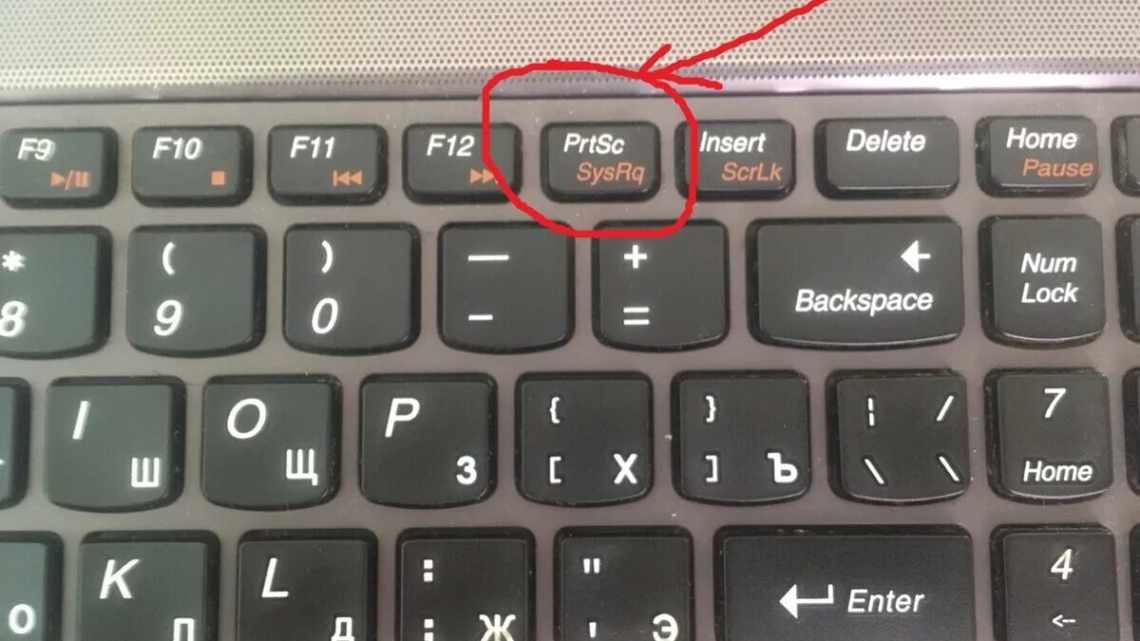Досить часто при роботі на ноутбуці потрібно зробити скріншот, щоб поділитися зі знімком екрану з іншими користувачами. Зазвичай скрін на ноутбуці робиться, як і на настільному комп'ютері - шляхом натискання на функціональну клавішу «Print Screen». Однак буває і так, що в рідкісних випадках ця клавіша може бути відсутня на клавіатурі ноутбука або просто не спрацьовувати в силу різних причин. У даному матеріалі ми наведемо кілька простих способів, як зробити скріншот екрану на ноутбуці, як за допомогою цієї клавіші, так і крім неї.
Клавіша Print Screen
Будь-яка версія Windows підтримує функцію збереження знімка екрана за допомогою спеціально зарезервованої кнопки Print Screen (або скорочено Prt Sc). Як правило, вона знаходиться на клавіатурі в одному ряду з функціональними кнопками F1-F12 праворуч від них.
Натиснувши Print Screen, ви зробите скріншот усього екрану вашого ноутбука і помістите його в буфер обміну. Тепер знімок необхідно вставити в якийсь графічний редактор, на роль якого відмінно підходить програма Paint, що входить до стандартної збірки Windows 7/10. Запускаємо програму через Пуск і натискаємо кнопку «Вставити» (або поєднання Ctrl + V).
Зображення вставляється в робочу область редактора і його залишиться тільки зберегти, вибравши у меню Файл - Зберегти як.
За потреби перед збереженням зображення можна піддати легкій обробці, наприклад, обрізати або повернути. Paint має необхідний набір інструментів для подібної базової корекції.
Якщо ви натиснули Print Screen і спробували вставити знімок у редактор, але нічого не вийшло, то для створення скріншоту необхідно використовувати Prt Sc у поєднанні зі спеціальною клавішею Fn. У різних моделей ноутбуків місце її розташування може відрізнятися. Ще один нюанс - для створення скріншоту не всього екрану, а тільки активного вікна, натисніть комбінацію кнопок Alt + Prt Sc. Це дуже зручно, оскільки згодом не виникне необхідності обрізати зображення.
PrintScreen
На борту практично кожної класичної клавіатури є кнопка PrintScreen. На ряді моделей на догоду зменшення габаритів написи скорочують. Наприклад, деякі лептопи бренду «Тошиба» йдуть з ужатим маркером - PrtSc. Тому не всі можуть розгледіти в ньому повноцінну клавішу PrintScreen.
Аналогічна ситуація спостерігається і у ноутбуків «Асер», де назву кнопки скорочено до PrntScrn. Клавіша розташовується, як правило, у верхньому функціональному ряду по сусідству з F12. Рідше кнопка знаходиться в цифровому блоці робочої зони. Таке розміщення іноді практикує бренд HP. За рідкісним винятком кнопка на клавіатурі відсутня зовсім.
Щоб зробити скріншот на ноутбуці, клікаємо PrintScreen, після чого малюнок опиняється в кеші.
Потім переходимо в штатний редактор Paint або текстовий Word. Викликаємо допоміжне меню і вибираємо «Вставити» або натискаємо комбінацію Ctrl + V.
Додаток Ножиці
На ноутбуках з попередньо встановленою Windows 7/10 у списку стандартних є програма Ножиці, що є досить зручним інструментом створення скріншотів екрану. Знаходимо її в меню Пуск і запускаємо.
З'явиться невелике вікно з кількома функціональними елементами.
Відразу ж натискаємо стрілку поруч з кнопкою «Створити» і вибираємо режим завдання області для знімка.
Спробуємо зробити скріншот вікна, вибравши відповідний пункт. Тепер натискаємо кнопку «Створити», наведіть на вікно, яке цікавить нас (навколо нього з'явиться червона рамка), а потім клацнемо лівою кнопкою миші.
Знімок буде показано в інтерфейсі програми, після чого його залишиться зберегти, натиснувши іконку з дискетою і вставивши шлях до теки зберігання.
Варто відзначити наявність в програмі функції затримки створення скріншоту, яка може бути корисна в тих випадках, коли необхідно відобразити зникаючий або з'являється при певних умовах фрагмент екрану.
Скріншот за допомогою інструмента «Ножиці»
Інструмент «Ножиці» надає вам змогу скриншоти відкритого вікна, прямокутної області, області вільної форми або всього екрану. Ви можете після створення знімка редагувати його різними кольоровими ручками або маркером, зберегти його як зображення або файл MHTML і відправити його другу.
Щоб запустити програму, введіть у пошуку меню пуску слово «ножиці»
Ігрова панель Windows 10
Робити скріншоти у Windows 10 можна і за допомогою вбудованої утиліти, що викликається поєднанням кнопок Win + G. Взагалі, ця ігрова панель в першу чергу призначена для запису відео з екрану, але і з функцією створення знімків програма справляється на ура. Все, що потрібно зробити, це натиснути на кнопку з іконкою фотоапарата і скріншот буде готовий.
Знайти його можна за адресою Комп "ютер - Зображення - Знімки екрана.
Сюди ж відправляються скріншоти після використання комбінації клавіш Win + Prt Sc, яку можна застосовувати навіть без запуску програми, що розглядається, тобто абсолютно в будь-який момент вашого перебування за екраном ноутбука. Створення скріншоту в цьому випадку супроводжується короткочасним потемнінням дисплея.
Скріншот за допомогою «Фрагмент екрану»
Зручний дуже спосіб зробити як весь знімок екрана, так і обвести певну область. Натисніть цент сповіщень у правому нижньому куті (іконка квадратика) і виберіть «Фрагмент екрану». Далі обведіть весь екран або певну область, після чого скріншот буде готовий і показаний в цьому ж редакторі. Ви можете відразу обрізати, зберегти на комп'ютер або ноутбук локально, або відразу поділитися в соціальні мережі. Я користуюся саме цим зручним інструментом.
Читайте також:Пристрій і основні характеристики відеокарт "